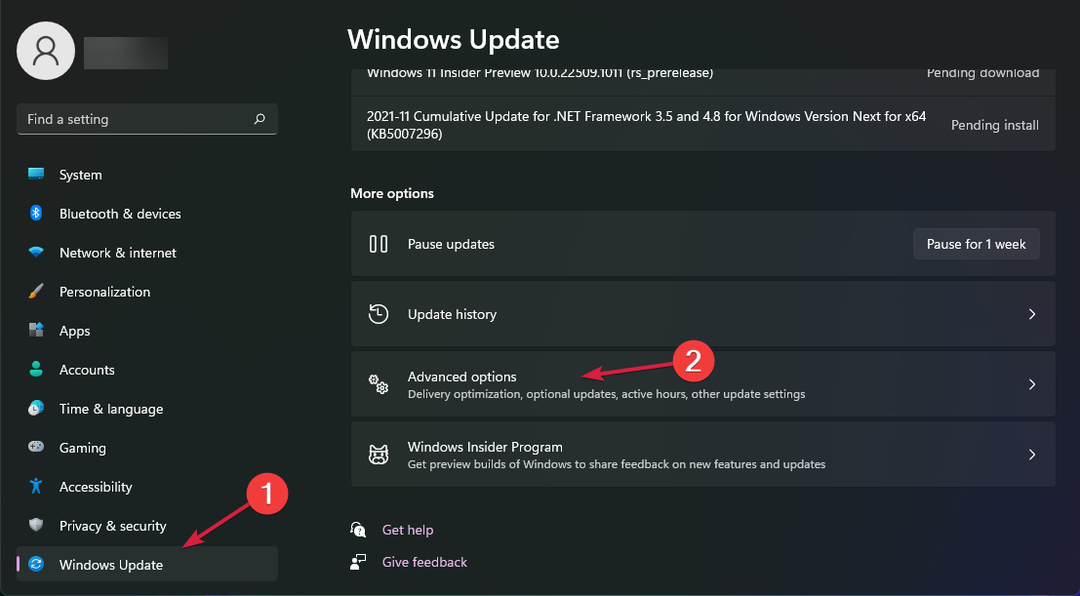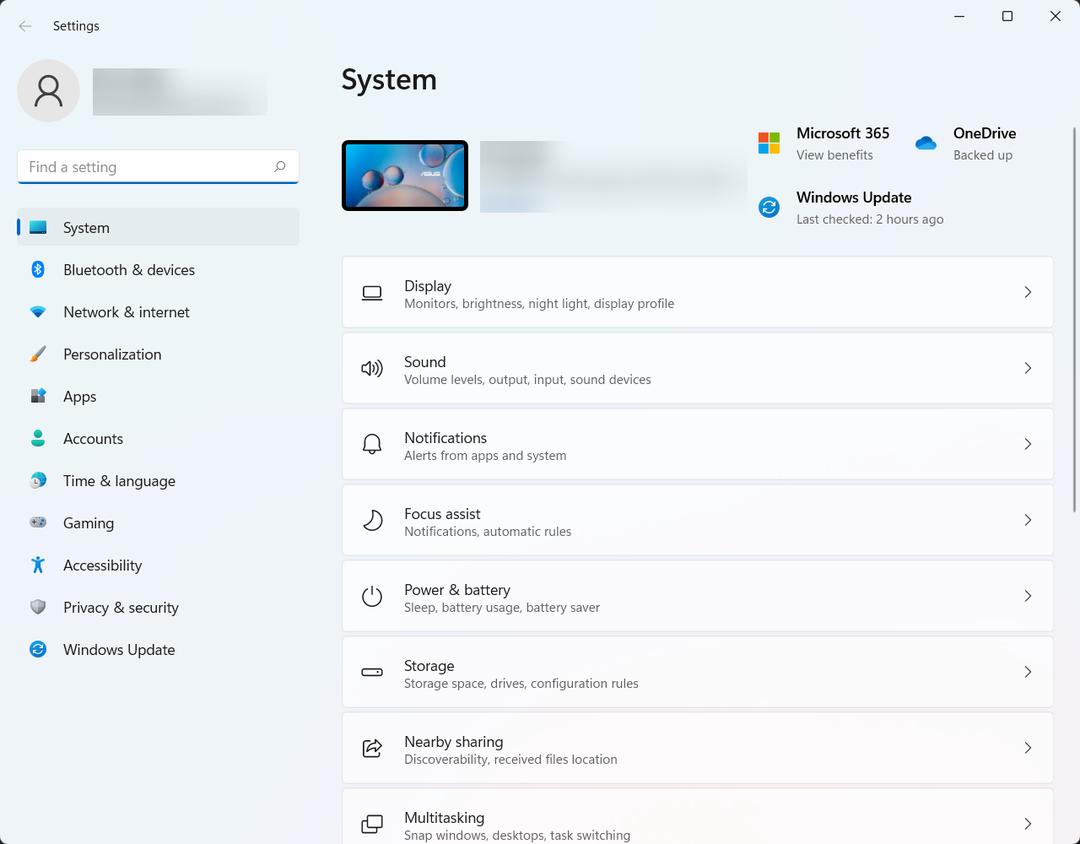Kasutage tegumiriba uute funktsioonidega maksimaalselt ära
- Nagu nimigi ütleb, muudab Windows 11 täiustatud tegumiriba tegumiriba paremini kohandatavaks.
- See pakub mitmeid täiendavaid kohandusi, kuigi täiustatud tegumiriba jääb eksperimentaalseks funktsiooniks.
- Vestluse (Microsoft Teams) ikoon eemaldatakse täiustatud tegumiribalt.
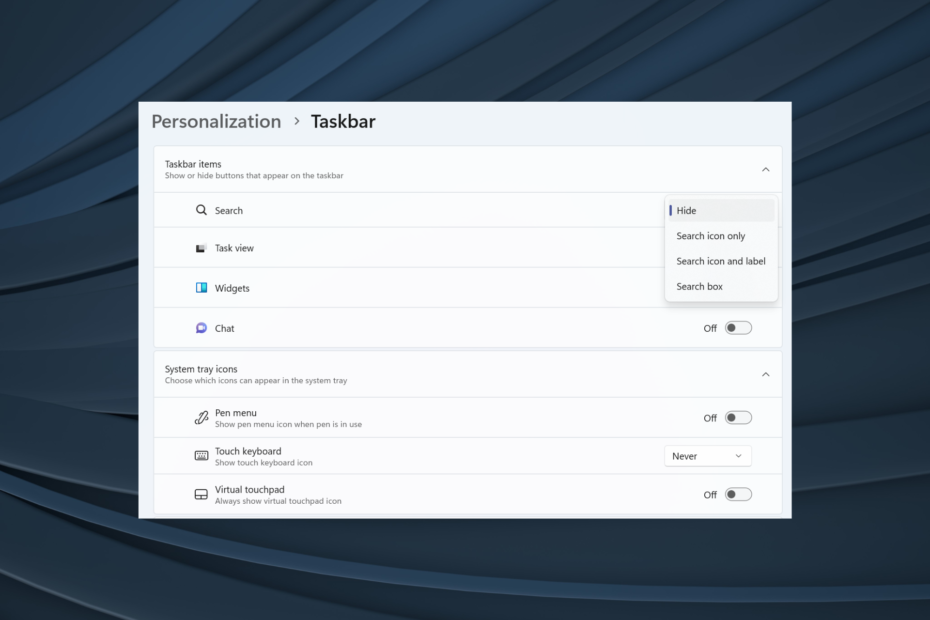
XINSTALLIMINE Klõpsates ALLALAADIMISE FAILIL
- Laadige alla Fortect ja installige see arvutis.
- Käivitage tööriista skannimisprotsess rikutud failide otsimiseks, mis on teie probleemi allikaks.
- Paremklõpsake Alusta remonti et tööriist saaks käivitada fikseerimisalgoritmi.
- Fortecti on alla laadinud 0 lugejad sel kuul.
Tegumiriba on Windowsi oluline osa, pakkudes lihtsat navigeerimist rakenduste vahel ja aidates käivitada otsingumenüü, Microsoft Teamsi vestluse ja mõne muu utiliiti. Kuid mitte kõik kasutajad pole rahul. Kui olete üks, oleks Windows 11 täiustatud tegumiriba suurepärane lisand.
Tegumiriba on Windowsi enim arutatud komponent. Alates Windows 11 esmakordsest väljalaskmisest ei olnud kasutajad sellega rahul lohistamine ei tööta ja muudest funktsioonidest ilmajäämine. Microsoft on muudatusi teinud, kuid tegumiriba praegusel kujul pole veel kaugeltki täiuslik.
Kuigi täiustatud tegumiriba abil on teil rohkem kohandusi ja saate konfigureerida seadeid isikupärastatud kogemuse jaoks. Jätkake lugemist, et sellest kõigest teada saada!
Mis on Windows 11 täiustatud tegumiriba?
Täiustatud tegumiriba on hunnik täiendavaid funktsioone põnevaid funktsioone ja kohandusi Microsoft kavatseb avaldada tavalistele Windows 11 kasutajatele.
Funktsioonid on praegu saadaval Windowsi arenduskanali versioonis 23466. Kui need on üle vaadatud, avaldab Microsoft need peagi tavakasutajatele. Siin on olulised muudatused, mida leiate Windows 11 täiustatud tegumiribal.
- Teamsi ikooni enam pole: Teams pole olnud nii populaarne, kui Microsoft oleks soovinud, ja selle integreerimine tegumiribale ei andnud oodatud tulemusi. Lõpuks ei leia kasutajad seda Meeskonnad seadetes või tegumiriba rakenduses.
- Otsingu ikooni kohandused: kasutajad saavad nüüd kohandada, kuidas Otsing kuvatakse valik. Olenemata sellest, kas nad soovivad ainult ikooni, kogu kasti või peita, on see kõik nüüd võimalik!
- Interaktiivsem otsingumenüü: Windows 11 täiustatud tegumiriba on muutnud otsingumenüü ja see pakub nüüd palju rohkem valikuid, sealhulgas uudiseid, videoid ja populaarseid otsinguid.
Kuidas lubada Windows 11 täiustatud tegumiriba?
Allalaadimisel ViVeTool, hankige kindlasti uusim versioon. Ärge kunagi laadige alla programmi aegunud versiooni, välja arvatud juhul, kui teil on ühilduvusprobleeme.
- Minema ViveTooli ametlik Githubi lehtja klõpsake nuppu ViVeTool-v0.3.3.zip kirje viimase versiooni alla.
- Paremklõpsake allalaaditud failil ja seejärel valige Ekstrakti kõik.
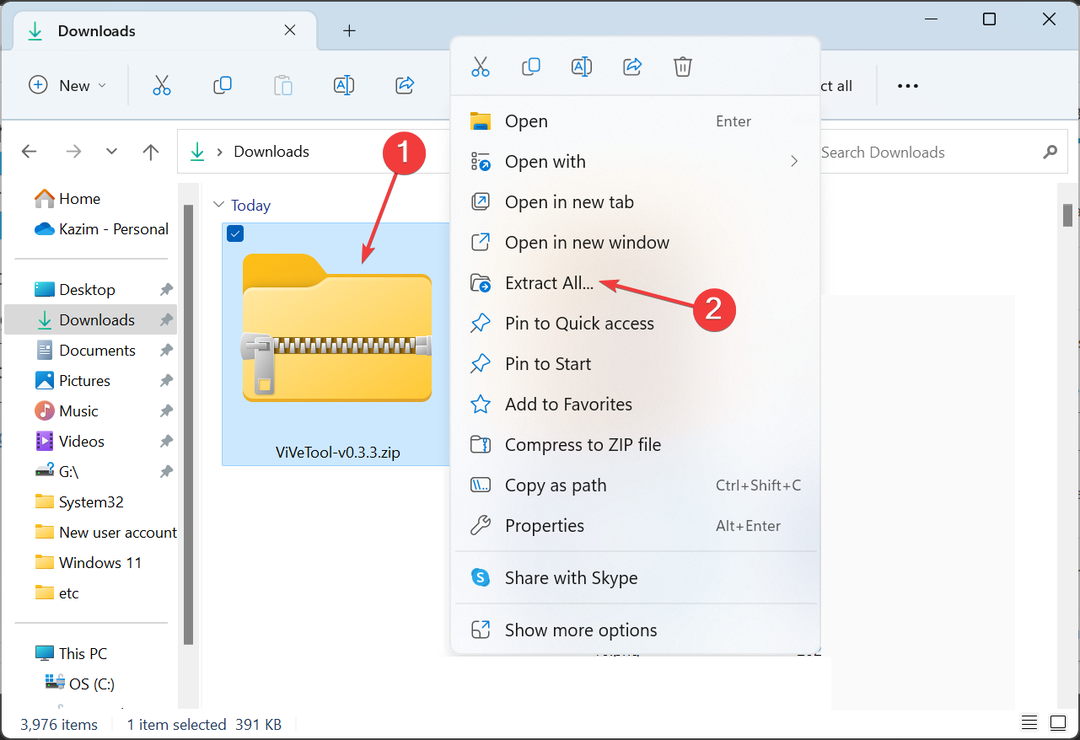
- Kliki Sirvige.
- Vali C: alla sõita See arvutija klõpsake nuppu Valige kaust.
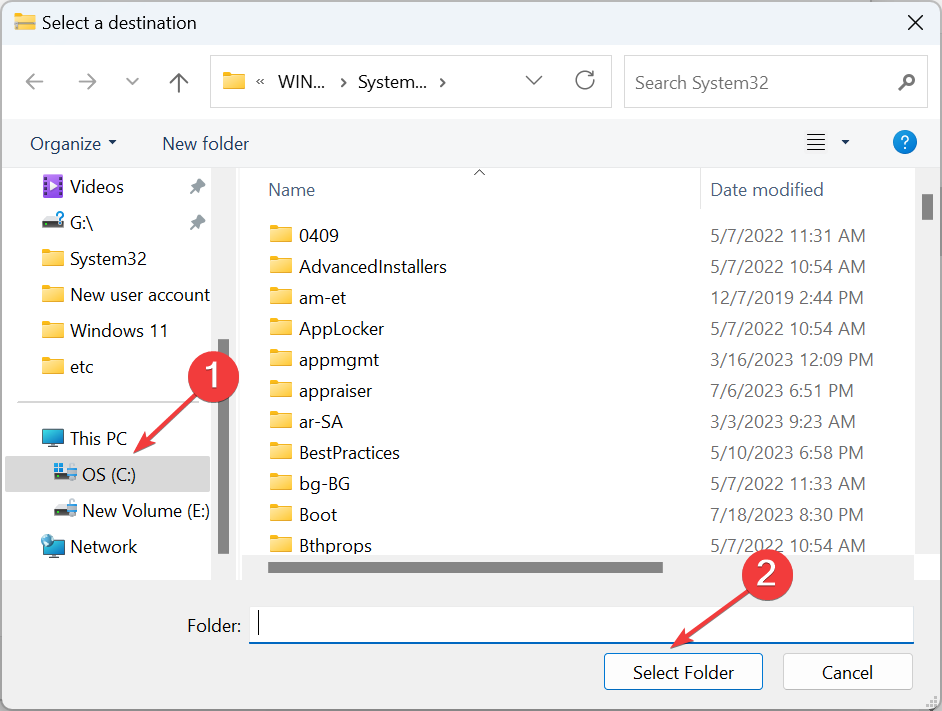
- Kui olete lõpetanud, märkige ruut Kui olete lõpetanud, kuvage ekstraktitud failidja klõpsake Väljavõte.
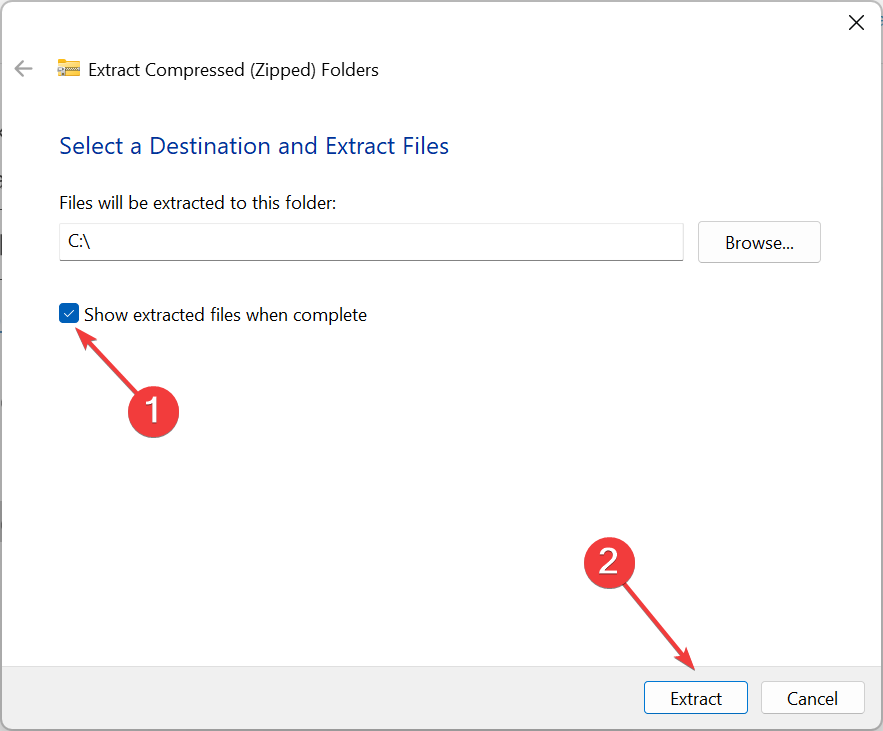
- Minge äsja ekstraktitud kausta, paremklõpsake sellel ja valige Nimeta ümberja nimetage see Vive.

- Nüüd vajuta Windows + R avama Jookse, tüüp cmd, ja vajuta Ctrl + Shift + Sisenema.
- Klõpsake Jah aastal UAC viip.
- Kleepige järgmised käsud ükshaaval ja vajutage Sisenema pärast iga:
cd C:\cd Vivevivetool /enable /id: 44520430vivetool /enable /id: 43572692vivetool /enable /id: 41950597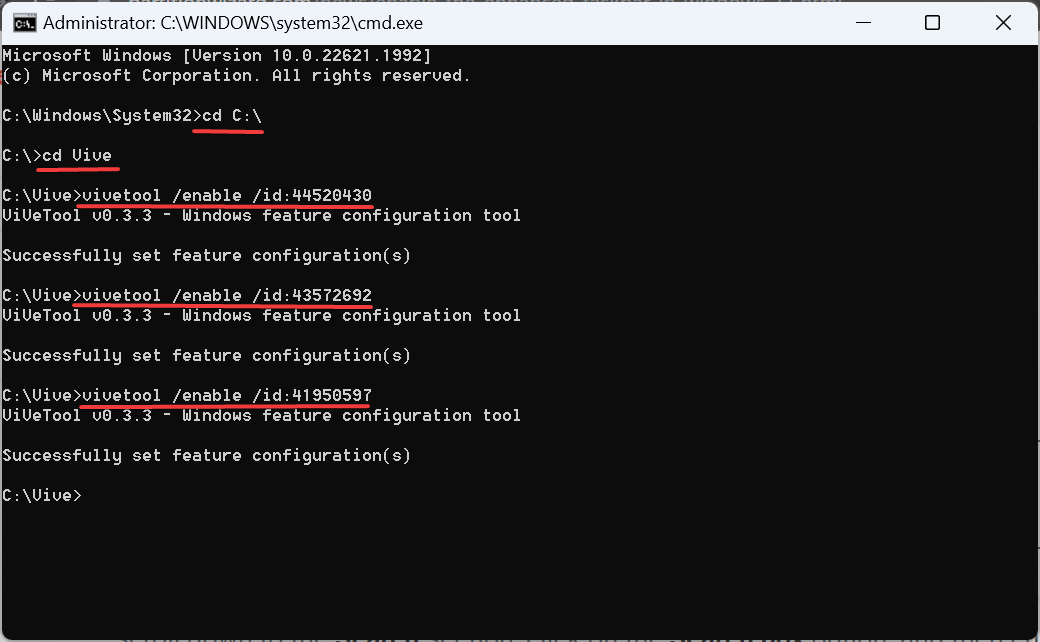
- Pärast kõigi käskude edukat täitmist taaskäivitage arvuti, et muudatused kajastuksid.
2. Kasutage täiustatud tegumiriba
- Kui arvuti taaskäivitub, vajutage nuppu Windows + I avama Seaded, valige Isikupärastamine navigeerimispaanil ja klõpsake nuppu Tegumiriba.
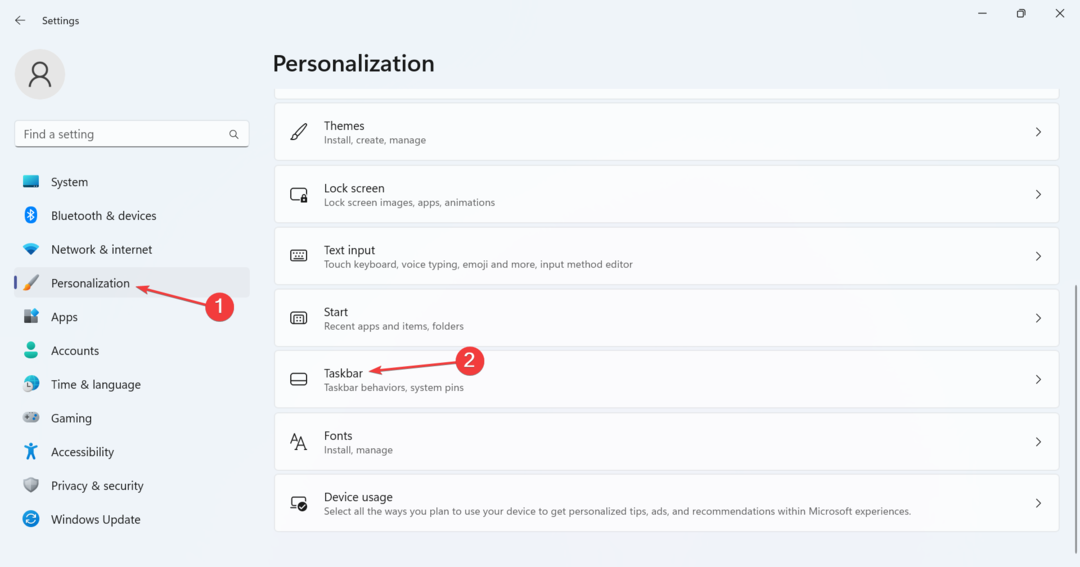
- Nüüd leiate kõrvaloleva rippmenüü Otsing. Neli võimalust ja sellest tulenevad efektid on järgmised:
- Peida: see eemaldab täielikult Otsing ikooni tegumiribalt.
- Ainult otsinguikoon: Nagu nimigi ütleb, kuvab see säte ainult ikooni.
- Otsi ikoon ja silt: See näitab veidi suuremat Otsing kirje tegumiribale ja võtab seejärel rohkem ruumi.
-
Otsingukast: kuvab suuremat Otsing kasti ja võimalus otse avage Bingi vestlus.
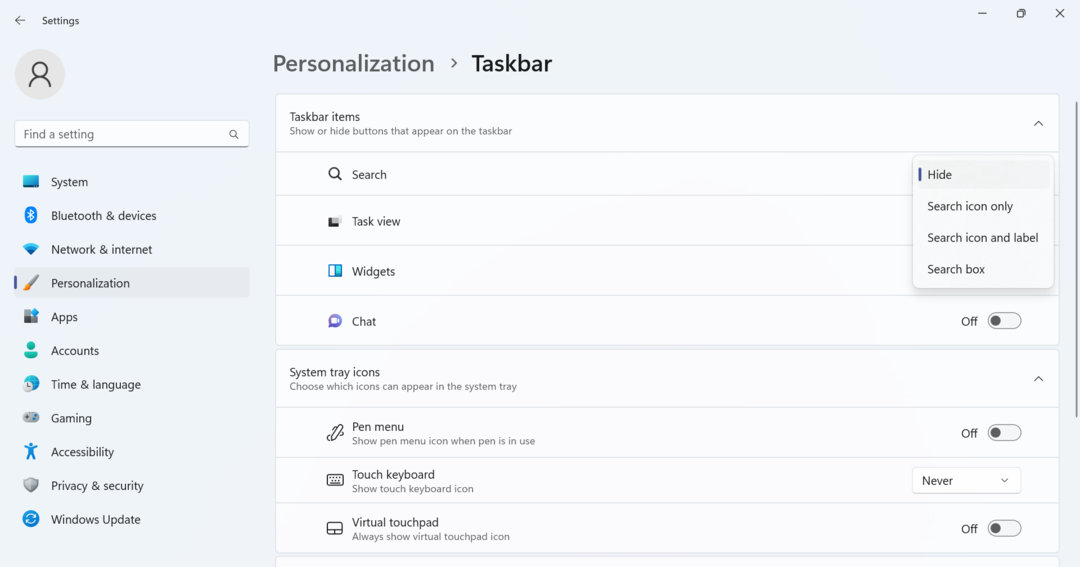
- Siis on seal Ava otsing hõljutades (kui see on asjakohane) lüliti, mis sisselülitamisel käivitab automaatselt Otsing menüüst kohe, kui liigutate kursori selle kohale.
- Lubamine Täiustatud tegumiriba Windows 11-s eemaldab Vestlused (Microsoft Team) ikooni seadetes.
- The Otsing riba, kui see avatakse tegumiribalt või Windows + S otsetee, loetleb nüüd olulised sündmused, populaarsed uudised veebist, mängud, populaarsed videod ja populaarsed otsingud.
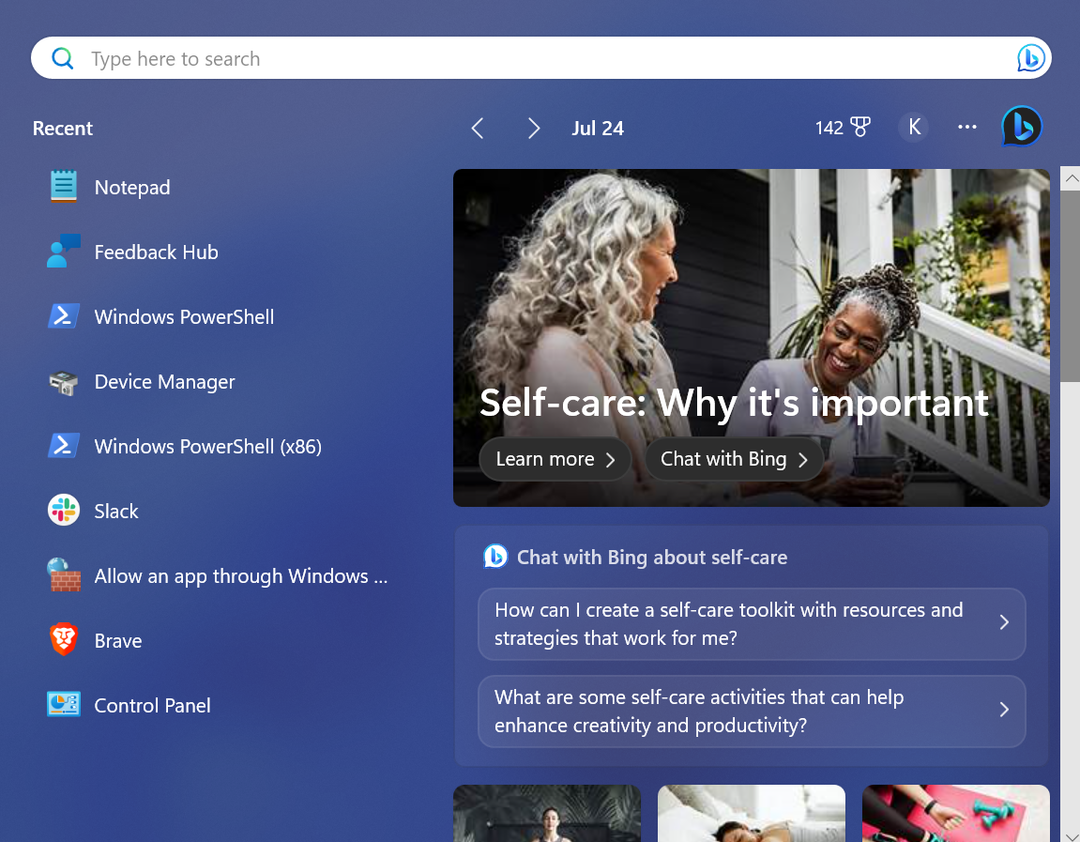
Eksperdi nõuanne:
SPONSEERITUD
Mõnda arvutiprobleemi on raske lahendada, eriti kui tegemist on puuduvate või rikutud Windowsi süsteemifailide ja hoidlatega.
Kasutage kindlasti spetsiaalset tööriista, nt Fortect, mis skannib ja asendab teie katkised failid oma hoidlast värskete versioonidega.
See kõik puudutab Windows 11 täiustatud tegumiriba ja selle lubamist. Isikupärasema kogemuse saamiseks võite alla laadida Windows 11 kohandamise tarkvara.
Kuidas keelata täiustatud tegumiriba Windows 11-s?
Neile, kes mõtlevad, kuidas täiustatud tegumiriba keelata, on see sama lihtne. Kõik, mida pead tegema, on käivitada Käsurida administraatoriõigustega ja käivitage järgmised käsud:cd C:\cd Vivevivetool /disable /id: 44520430vivetool /disable /id: 43572692vivetool /disable /id: 41950597
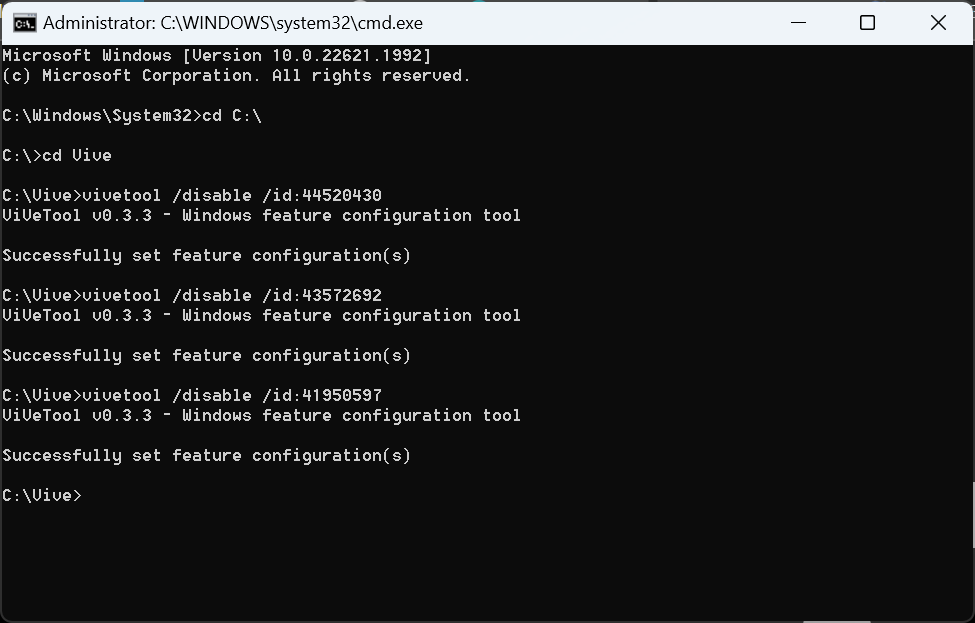
Need on sarnased nendega, mida me varem kasutasime, selle erinevusega lubada asendatakse keelata.
Nüüd teate muudatusi, mis tehti pärast täiustatud tegumiriba lubamist operatsioonisüsteemis Windows 11, kuidas neile kiiresti juurde pääseda ja samme (praegu) eksperimentaalsest funktsioonist vabanemiseks.
Enne lahkumist uurige, kuidas seda teha muuta tegumiriba läbipaistvaks ja mõned kiired näpunäited muutke tegumiriba suurust.
Küsimuste korral või täiustatud tegumiriba ülevaate jagamiseks kirjutage alla kommentaar.
Kas teil on endiselt probleeme?
SPONSEERITUD
Kui ülaltoodud soovitused ei ole teie probleemi lahendanud, võib teie arvutis esineda tõsisemaid Windowsi probleeme. Soovitame valida kõik-ühes lahenduse nagu Fortect probleemide tõhusaks lahendamiseks. Pärast installimist klõpsake lihtsalt nuppu Vaata ja paranda nuppu ja seejärel vajutage Alusta remonti.